《Windows Azure Platform 系列文章目录》
如果读者使用的是国内由世纪互联运维的Azure China服务,请参考笔者的博文Azure China (4) 管理Azure China Storage Account
如果需要参考Azure China使用SAS Token的Sample Code,请参考笔者的博文:Azure China (10) 使用Azure China SAS Token
在之前一章的内容中,我们可以了解到:用户可以把文件(比如照片、Word、Excel等)上传到Windows Azure Storage Blob中,然后通过Http匿名访问这个资源。
但是这样会出现一个问题:我们没有对这个资源进行访问控制。
对于企业级应用来说,信息安全是非常重要的。如果一个企业应用部署到Windows Azure公有云上,文件资源都上传到Azure Storage Blob中,企业外部人员都可以通过Http匿名访问这些资源,显然这个信息安全是远远不够的。那么如何为Blob资源设置访问权限,使得只有经过授权的人才能访问它们呢?这个时候就需要使用Blob Service的功能:Shared Access Policy和Shared Access Signature。
Shared Access功能首先需要将Container设置为不允许匿名访问的状态,即通过URL无法访问Blob信息。否则的话,Shard Access的功能就没有任何意义了。Shared Access安全机制由一系列定义为Shared Access Policy对象构成。每个Shared Access Policy定义了一种安全访问策略,它包括:
- Permissions:定义允许对Blob使用的功能。这些功能可以复合设置,即同时拥有一个或一个以上的功能,通过"或"操作来实现。具体的Permission选项包括:
- None:不允许任何操作
- Read:允许读取操作
- Write:允许写入操作
- Delete:允许删除操作
- List:允许列举Container下Blob的操作
- SharedAccessStartTime:Blob允许操作的开始时间,如果不设置这个属性则为当前时间。
- SharedAccessExpiryTime:Blob可操作的过期时间。
这样在对Blob或Container进行操作的时候,首先需要获得一个Shared Access Signature。即通过刚才提到的Shared Access Policy创建一个Shared Access Signature,然后将这个Signature附加到访问Blob的url后面,就能够以安全的形式访问这个Blob了。如果超过了Shared Access Policy设定的过期时间,或者执行的操作了允许的范围,那么这个操作将会无法完成。
接下来,请下载我的实例,并且用Visual Studio 2010打开,开始本次的演示。
本次实例的主要功能是:创建不允许的匿名访问的Blob Container,然后把本地的照片上传到这个Container里。最后设置这个Container的访问权限和过期时间。
核心代码在Default.aspx.cs,分别是:
1.创建Container的时候,将Container访问级别设置为不允许匿名访问
private void EnsureContainerExists() { var container = GetContainer(); // 检查container是否被创建,如果没有,创建container container.CreateIfNotExist(); //设置Container不能被访问 container.SetPermissions(new BlobContainerPermissions() { PublicAccess = BlobContainerPublicAccessType.Off }); }
2.设置获取的访问权限以及过期时间,即对应的Shared Access Policy。由于这个Signature只是为了在后续网页呈现的时候访问Blob内容,因此可以设置以个比较短的过期时间。这样做的好处是,及时而已用看到了这个URL和Signature的内容,超过了时间限制后也无法访问这个Blob了,从而达到了保护照片以及防盗链的功能。设置过期时间为5秒钟,只允许读取权限。然后GetSharedAccessSignature方法将会返回一个字符串,即Shared Access Signature。
var sas = blob.GetSharedAccessSignature( new SharedAccessPolicy() {
//设置权限为读权限 Permissions = SharedAccessPermissions.Read,
//设置过期时间为5秒钟 SharedAccessExpiryTime = DateTime.UtcNow.AddSeconds(5) }); var secureURl = blob.Uri.AbsoluteUri + sas; LblUrl.Text = secureURl.ToString();
3.启动项目
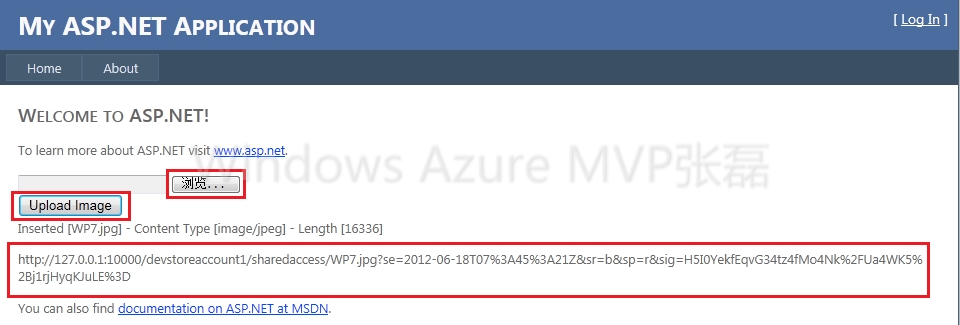
- 点击"浏览",选择本地机器上的照片文件
- 选择中后,点击 "Upload Image"
- 上传完毕,会在页面上显示这个图片访问的url
4.快速选中这个url,在IE浏览器地址中输入,可以查看到上传成功的图片

5.如果超过访问时间(5秒)访问这个图片资源,您会得到下图所示的错误信息。
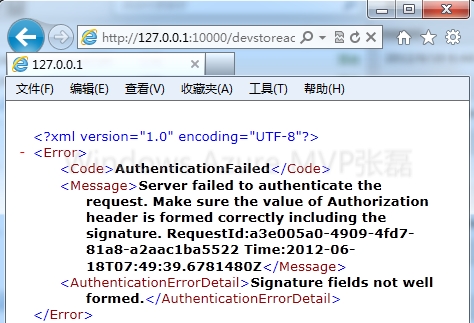
注意:关于Blob Container的配置在CSCFG配置里面,你可以使用VS进行配置




